Jak korzystać z Pulpitu zdalnego Google Hangouts
Google Hangouts ma teraz aplikację, która pozwala oferować lub uzyskiwać wsparcie na komputerze zdalnym. Jest również dość łatwy w użyciu. Oto jak to zrobić.

Pulpit zdalny dla Google Hangouts
Przede wszystkim musisz organizować Hangout Google z drugą osobą. Kliknij Wyświetl więcej aplikacji w lewym dolnym rogu ekranu, a następnie Dodaj aplikacje.
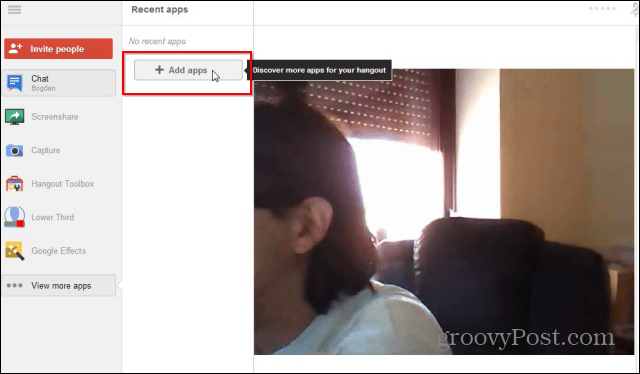
Otrzymasz listę aplikacji, które możesz dodać do swojego Hangouta. Kliknij Pulpit zdalny.
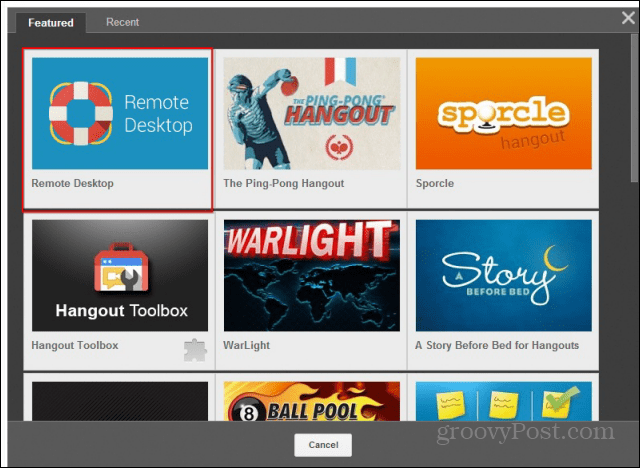
Teraz zostaniesz zapytany, czy chcesz pomóc drugiej osobie, czy samemu uzyskać pomoc. Jeśli potrzebujesz pomocy, musisz poprosić drugą osobę o wykonanie powyższych kroków i kliknąć niebieską Pomoc Twoje imię przycisk.
Idę naprzód, jakbym pomagał komuś innemu.

Druga osoba będzie musiała zaakceptować Twoją ofertę pomocy, otrzymując takie żądanie jak na poniższym ekranie.
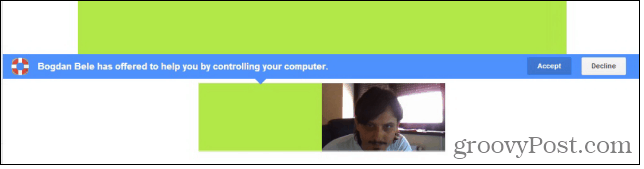
Następnie będą musieli zaakceptować kolejną weryfikację.
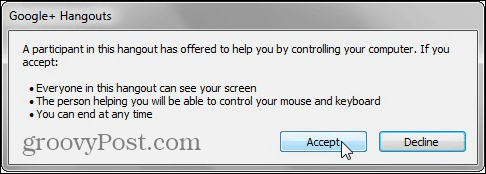
Po kliknięciu przycisku Akceptuj uzyskasz pełny dostępna drugim komputerze, zobacz, co się na nim dzieje na własnym ekranie, a będziesz w stanie wykonywać wszystkie zadania, które potrzebujesz. Dlatego powinieneś dobrze przemyśleć, zanim pozwolisz komuś na to. Każda z dwóch stron otrzyma powiadomienie u góry ekranu i może w każdej chwili zakończyć sesję zdalnej pomocy, klikając przycisk Zakończ.
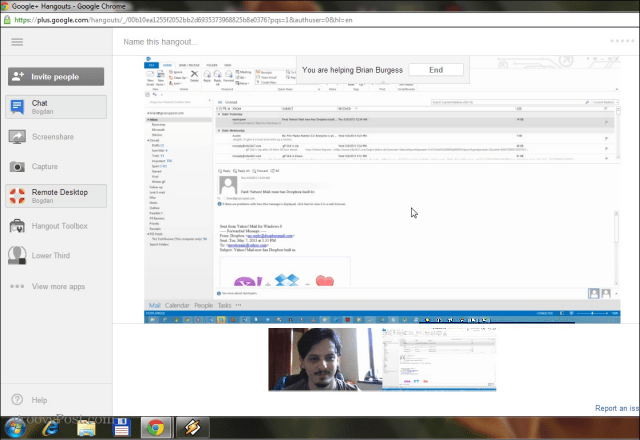
Najlepszą częścią tej funkcji jest to, że możesz miećrozmowa z osobą, której pomagasz. W przeciwieństwie do innych aplikacji do zdalnego wsparcia, na które patrzyliśmy, takich jak Team Viewer lub Join.Me, oprócz narzędzia do udostępniania ekranu nie musisz uruchamiać Google Talk ani Skype. Pamiętaj też, aby nie upubliczniać spotkania.
![Zdalnie włącz zdalny pulpit XP lub Server 2003 [instrukcje]](/images/xp/remotely-enable-remote-desktop-xp-or-server-2003-how-to.png)









zostaw komentarz